휴대폰에서 벨소리를 하나 기본으로 정하게 되면, 모든 연락처로 들어오는 전화의 벨소리가 이 기본 벨소리로 울리게 되는데요. 이 때 전화가 수신 될 때 누가 전화를 걸었는지는 발신 번호를 확인 해야 알 수 있습니다.
그런데 가족 과 연인 등 특정 대상을 지정 해 해당 연락처의 벨소리를 다르게 설정한다면 이렇게 번호를 확인 하지 않더라도 벨소리만으로 누군지 바로 알 수 있습니다.
아이폰에서도 간단하게 특정 연락처의 벨소리를 기본 벨소리가 아닌 다른 벨소리로 지정해 번호 확인 없이 상대를 알 수 있습니다.
그리고 무음 모드로 설정 된 상태에서도 특정 연락처로 수신 될 때만 벨소리가 출력 되도록 할 수도 있습니다.
그래서 오늘은 아이폰에서 특정 연락처의 벨소리를 다르게 설정하는 기본적인 방법에 대해서 알아 봅니다.
튜토리얼 환경 : 아이폰 IOS 15.4.1v
해당 포스트는 충분한 테스트 및 검증 후 작성 되었지만 이것이 내용의 정확성이나 신뢰성에 대해 보증을 하는 것은 아니니 단순 하게 참고용으로 봐주시길 바랍니다.
특정 연락처만 다른 벨소리 울리게 하기
대상 연락처를 선택 후 연락처 편집 화면의 벨소리 메뉴로 이동 하면 해당 연락처만 다른 벨소리 울리게 할 수 있습니다. 필요한 경우 진동 패턴 또한 다르게 설정할 수 있습니다.
벨소리 메뉴 이동

- 전화 앱
 을 열고 최근 통화 탭에서 벨소리를 다르게 설정하고 싶은 연락처를 찾아 정보 아이콘
을 열고 최근 통화 탭에서 벨소리를 다르게 설정하고 싶은 연락처를 찾아 정보 아이콘  을 터치해 연락처 상세 페이지로 이동 합니다. 연락처 탭에서 직접 연락처를 찾아 이동 할 수도 있습니다.
을 터치해 연락처 상세 페이지로 이동 합니다. 연락처 탭에서 직접 연락처를 찾아 이동 할 수도 있습니다.
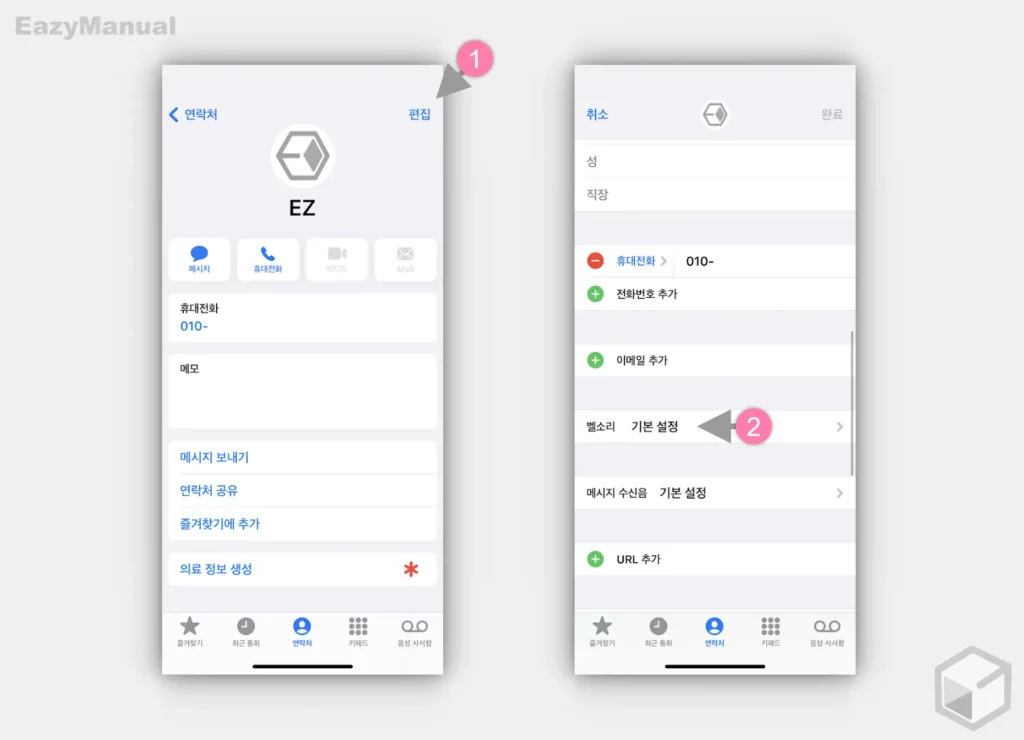
- 연락처 상세 페이지 이동 후 오른쪽 상단 편집 (1) 을 탭 해 연락처 편집 화면으로 이동 후 벨소리 (2) 항목을 터치합니다.
선택 연락처 벨소리 변경하기
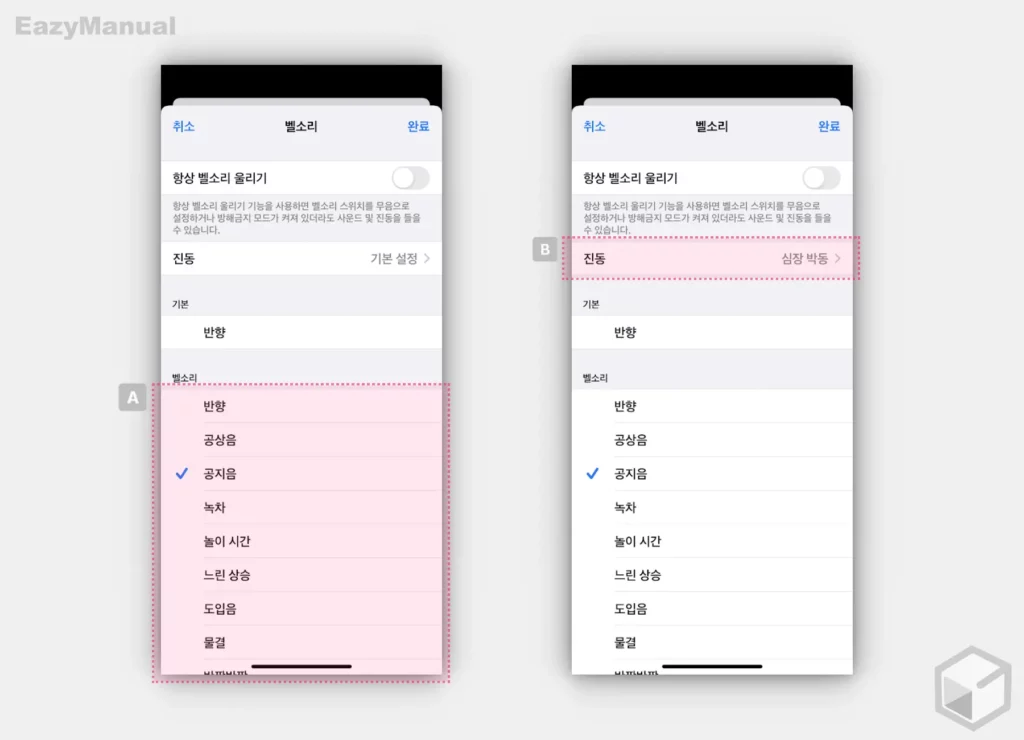
- 벨소리 설정 화면으로 이동 후 기본 과 다른 벨소리를 벨소리 목록 A 에서 선택 합니다. 필요한 경우 진동 B 항목에서 진동 패턴 또한 다르게 지정할 수 있습니다.
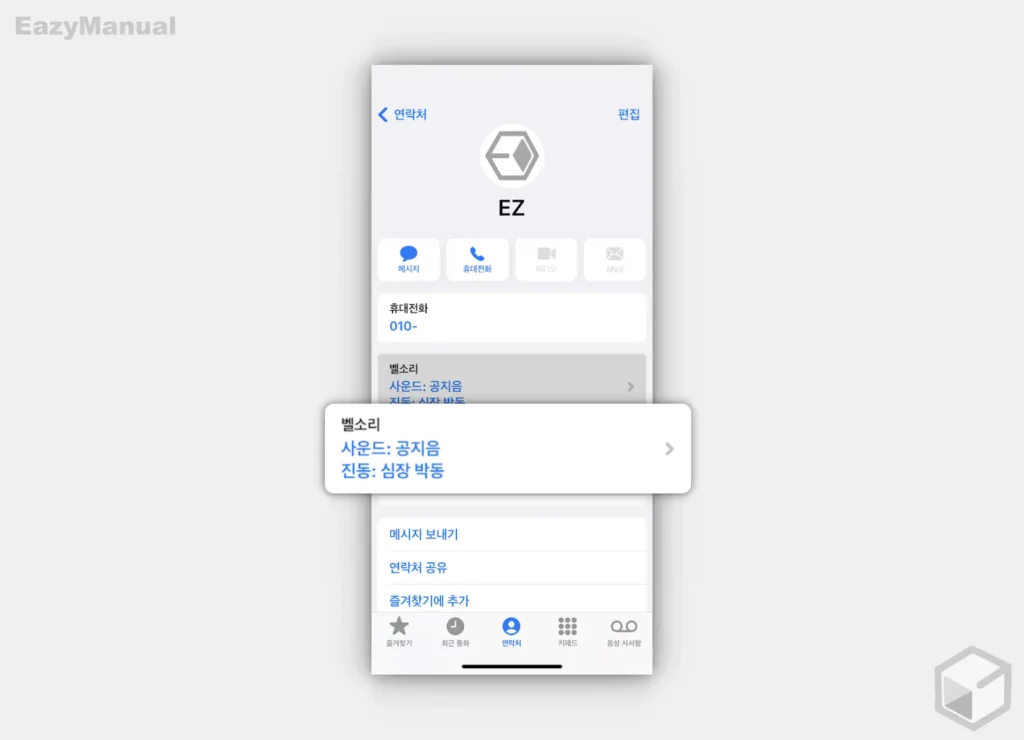
- 적용 결과는 연락처 정보 벨소리 섹션에 따로 표기 되어 식별이 용이합니다.
무음 모드에서 특정 연락처만 벨소리로 사용하기
동일 메뉴를 통해서 무음 모드에서도 특정 연락처만 벨소리로 울리도록 설정 해 긴급한 전화를 놓치지 않도록 사전에 설정 할 수 있습니다.
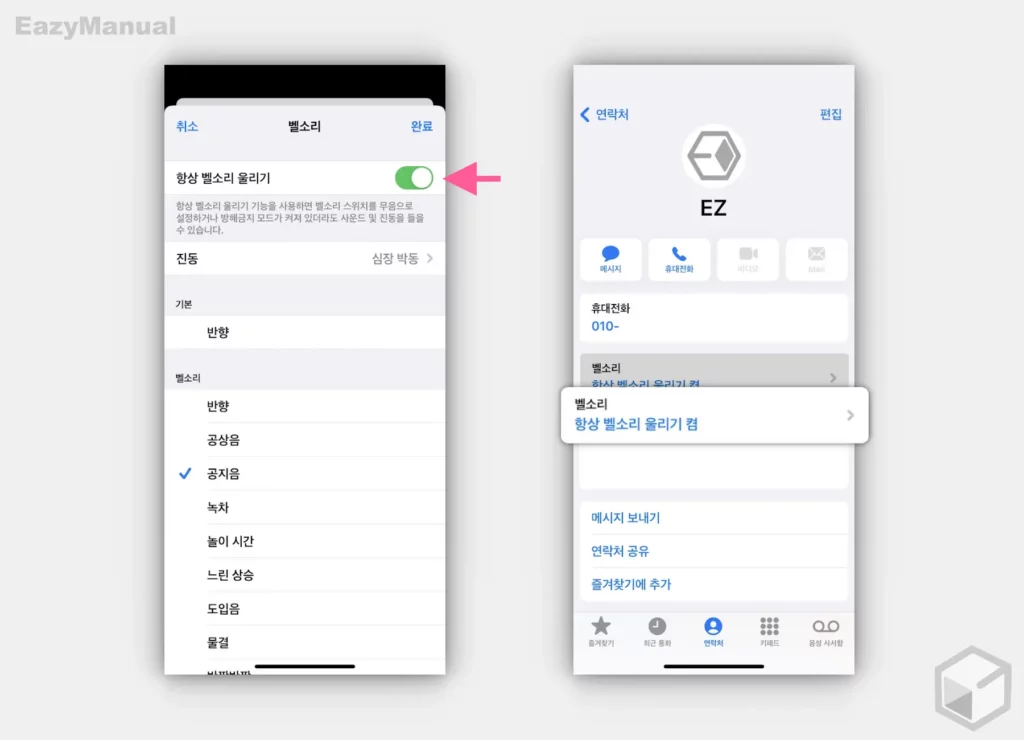
이전 단계와 동일한 순서로 연락처 편집 화면의 벨소리 메뉴로 이동 한 뒤 상단의 항상 벨소리 울리기 의 토글 스위치를 오른쪽 방향으로 이동 해 기능을 켜줍니다. 적용 결과 또한 연락처 정보 벨소리 섹션에 따로 표기 되는 것을 확인 할 수 있습니다.
마무리
이렇게, 아이폰에서 특정 연락처의 벨소리를 다르게 설정하는 기본적인 방법에 대해 알아 보았습니다.
벨소리를 구분하면 모든 연락에 대한 벨소리에 신경 써서 반응할 필요 없이 벨소리를 통해 중요도에 차등을 두어, 현재 자신이 집중하고 있는 업무에 몰입할 수 있어 굉장히 유용하게 사용할 수 있는 기능입니다.
평소 사용하는 휴대폰이 아이폰인 경우 연락처에 따라 울리는 벨소리를 구분하여 설정하고 싶었다면 위 내용을 참고해 연락처별로 다른 벨소리를 설정 후 사용 해 보시길 바랍니다.
